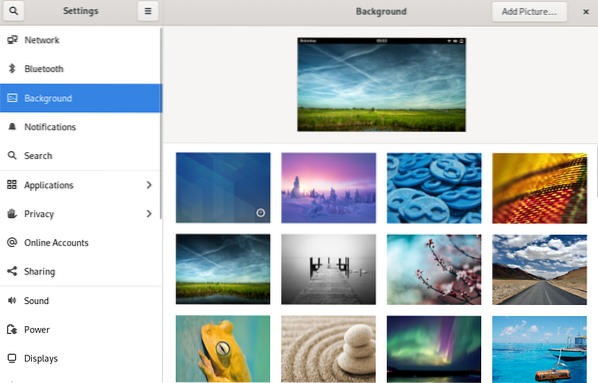Gli sfondi sono ottimi per migliorare l'esperienza utente di qualsiasi sistema operativo. Nel caso di Fedora, una delle sue caratteristiche iconiche sono gli sfondi con cui viene fornito. Ogni singola versione di Fedora ha il proprio set di sfondi e questi sono alcuni dei componenti più attesi di qualsiasi sua versione.
In questa guida, scopri come installare i pacchetti di sfondi ufficiali su Fedora.
Sfondi ufficiali Fedoraora
Fedora rilascia pacchetti di sfondi per tutti gli ambienti desktop supportati.
È anche possibile installare gli sfondi ufficiali di Fedora di una versione diversa. Ad esempio, se stai eseguendo Fedora 33, puoi goderti gli sfondi delle versioni precedenti, come Fedora 32.
Identificazione dei pacchetti di sfondi
Identificazione dell'ambiente desktop
Avvia un terminale ed esegui il seguente comando. Stamperà il nome dell'ambiente desktop in esecuzione sul sistema.
$ echo $DESKTOP_SESSION
Identificazione dei pacchetti di sfondi ufficiali di Fedora
Gli sfondi sono direttamente disponibili dai repository ufficiali di Fedora. Il nome del pacchetto degli sfondi ufficiali ha un certo schema e assomiglia a questo:
$ fAd esempio, questo è il nome del pacchetto per gli sfondi ufficiali di Fedora per Fedora 32 in esecuzione sul desktop XFCE:
$ f32-sfondi-xfceIn aggiunta a ciò, ci sono anche sfondi aggiuntivi che vengono forniti con ogni versione di Fedora. Questi sono i background aggiuntivi che vengono selezionati dalla community, guidati dalle linee guida che il progetto Fedora delinea.
Gli sfondi supplementari hanno anche un motivo simile per il nome del pacchetto. Sembra qualcosa del genere:
$ fAd esempio, il pacchetto di sfondo aggiuntivo di Fedora 32 per il desktop GNOME avrebbe il seguente nome di pacchetto:
$ f32-sfondi-extra-gnomoPer una dimostrazione più semplice, Fedora ha anche tutti gli sfondi visualizzati sul wiki del progetto Fedora.
Dai un'occhiata alla wiki di Fedora sugli sfondi ufficiali.
Installazione dei pacchetti di sfondi ufficiali
Pronto con il nome del pacchetto per gli sfondi desiderati? Avvia un terminale e installa subito il pacchetto. Fedora supporta sia YUM che DNF come gestori di pacchetti. Per fortuna, entrambi condividono modi simili di installare un nuovo pacchetto.
Installazione di pacchetti di sfondi usando YUM
Prendiamo gli sfondi ufficiali di Fedora 32 per il desktop GNOME insieme agli extra.
$ sudo yum install f32-sfondi-gnome f32-sfondi-extras-gnome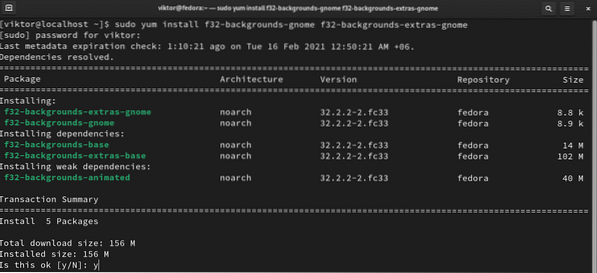
Installazione di pacchetti di sfondi utilizzando DNF
Usa il seguente comando DNF per installare gli sfondi ufficiali di Fedora 32 per il desktop GNOME con gli extra.
$ sudo dnf install f32-sfondi-gnome f32-sfondi-extras-gnome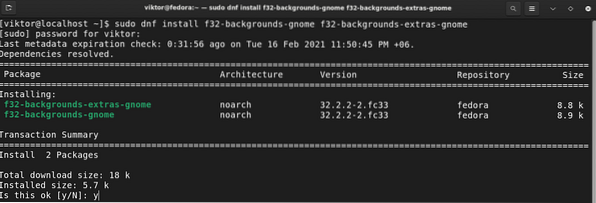
Cambiare gli sfondi
Ora che gli sfondi sono installati, è il momento di cambiare gli sfondi con quelli nuovi. In questa sezione, ho dimostrato come cambiare gli sfondi per gli ambienti desktop GNOME, Cinnamon, MATE e Xfce.
Cambiare gli sfondi su GNOME
Fare clic con il tasto destro del mouse sul desktop e selezionare "Cambia sfondo".
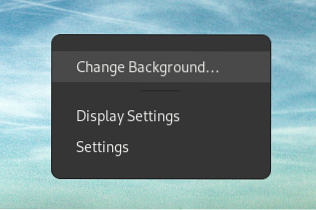
Questa opzione è disponibile anche da Impostazioni >> Sfondo.
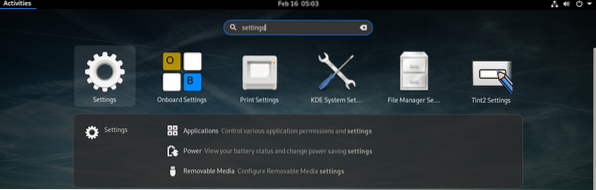
Cambiare gli sfondi su KDE Plasma
Fare clic con il pulsante destro del mouse su uno spazio in background e selezionare "Configura desktop e sfondo". In alternativa, usa la scorciatoia da tastiera "Alt + D, Alt + S".
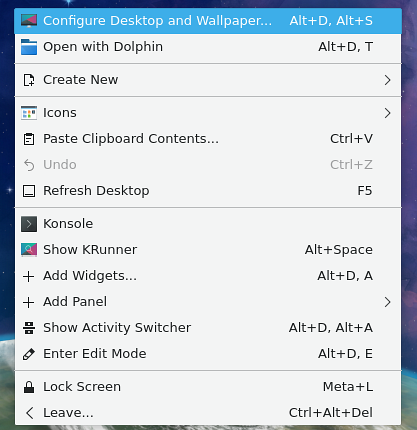
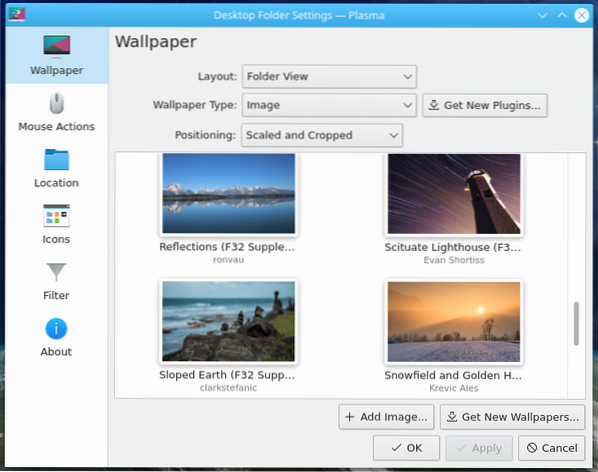
Cambiare gli sfondi su Cinnamon
Sul desktop Cinnamon, fai clic con il pulsante destro del mouse e seleziona "Cambia sfondo del desktop".
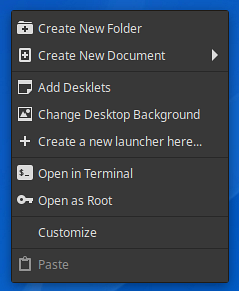
In alternativa, puoi anche cercare "sfondo" dal menu.
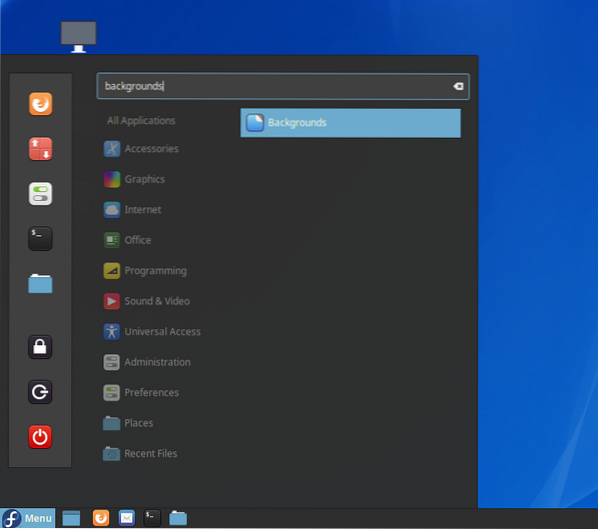
Cambiare gli sfondi su MATE
Sul desktop MATE, fai clic con il pulsante destro del mouse su qualsiasi spazio e seleziona "Cambia sfondo del desktop".
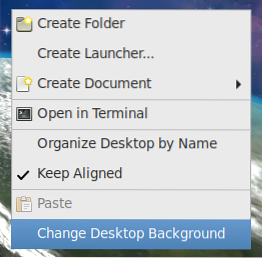
In alternativa, utilizzare "Application Finder" per avviare "Aspetto".
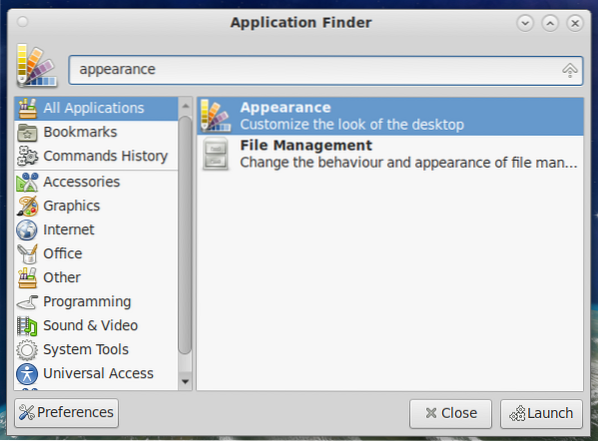
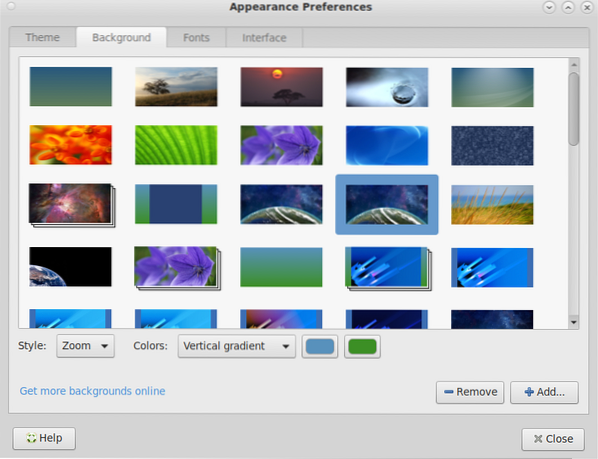
Pensieri finali
Questa guida mostra come personalizzare Fedora con lo sfondo per una migliore esperienza utente.
Mantenere aggiornati i pacchetti di sistema è un compito importante. Mantiene il sistema sicuro, privo di bug/glitch, prestazioni migliori e accesso a tutte le funzionalità più recenti. Scopri come aggiornare un sistema Fedora Linux.
Buon calcolo!
 Phenquestions
Phenquestions